Niente più ritardi e mancanza di risposta con questi suggerimenti!
- Se hai formattato di recente il tuo laptop ma è estremamente lento, il problema potrebbe essere correlato a software o hardware incompatibile, quindi assicurati di aggiornare i driver del dispositivo.
- La memoria del tuo laptop potrebbe anche essere insufficiente, quindi controlla eventuali problemi di RAM.
- Per ulteriori soluzioni, continua a leggere per scoprire come passare dalla velocità lenta a quella veloce.

Formattare il tuo laptop è come ripulire il tuo armadio. È un modo organizzato per eliminare file non necessari e liberare spazio sul tuo computer. Ma cosa succede quando ottieni risultati inaspettati come un dispositivo più lento?
Questo può succedere a chiunque, anche se il tuo laptop è nuovo di zecca. Non c'è motivo di allarmarsi poiché ti spiegheremo come accelerarlo dopo una formattazione in modo che funzioni di nuovo come nuovo.
La formattazione di un laptop influisce sulle prestazioni?
Quando formatti un laptop o un computer desktop, elimini tutto ciò che contiene, inclusi i file di registro. Questi file sono fondamentali per il corretto funzionamento del sistema operativo.
Poiché queste informazioni devono essere create nuovamente da zero, l'apertura dei programmi e il caricamento dei siti Web richiederanno più tempo. Ecco perché potresti notare il il tempo di avvio è più lungo perché il sistema operativo verrà ripristinato alle impostazioni predefinite.
- Come posso riparare il mio portatile se è lento dopo la formattazione?
- 1. Svuota la cache di Windows
- 2. Esegui il comando CHKDSK
- 3. Riavviare il servizio SysMain
- 4. Eseguire l'avvio pulito
- 5. Aumenta la memoria virtuale
- 6. Crea un nuovo profilo utente
- 7. Esegui una scansione antimalware
- 8. Aggiorna il BIOS del tuo portatile
- 9. Pulisci il tuo registro
- 10. Sostituisci il tuo disco rigido
- Cosa devo fare dopo aver formattato il mio portatile?
Come posso riparare il mio portatile se è lento dopo la formattazione?
Inizia con i seguenti passaggi di base prima di tentare soluzioni in qualche modo tecniche:
Come testiamo, esaminiamo e valutiamo?
Abbiamo lavorato negli ultimi 6 mesi alla creazione di un nuovo sistema di revisione su come produciamo i contenuti. Usandolo, abbiamo successivamente rifatto la maggior parte dei nostri articoli per fornire una reale esperienza pratica sulle guide che abbiamo realizzato.
Per maggiori dettagli puoi leggere come testiamo, esaminiamo e valutiamo su WindowsReport.
- Controlla gli ultimi aggiornamenti di Windows e installali se disponibili. Puoi anche ripristinare gli aggiornamenti precedenti, soprattutto se il tuo Il PC è lento dopo un aggiornamento di Windows.
- Disattiva i processi non necessari E disabilitare i programmi di avvio non necessari.
- Disinstalla le app predefinite non utilizzerai.
- Esegui un test di diagnostica dell'hardware per garantire che non si siano verificati danni hardware durante la formattazione.
- Eseguire un test della memoria per garantire che le velocità della RAM siano ottimali.
1. Svuota la cache di Windows
- Colpire il finestre tasto, quindi fare clic su Impostazioni menù.

- Dal riquadro sinistro della finestra, selezionare Sistema, quindi, dal lato destro della finestra, vai a Magazzinaggio.

- Attendi che il tuo sistema operativo esegua la scansione e valuti i file temporanei della cache archiviati nel tuo sistema.
- Clicca sul File temporanei opzione.

- Verranno ora elencati i vari file di cache.
- Scorri verso il basso, quindi seleziona i file che desideri eliminare e fai clic su Rimuovi file pulsante.

- Nella finestra pop-up, clicca su Continua per completare il processo.

- Ora i file selezionati vengono eliminati.
Potresti anche volerlo eseguire una pulizia completa del PC se non hai molta RAM con cui lavorare.
2. Esegui il comando CHKDSK
- Colpire il finestre chiave, tipo cmq nella barra di ricerca e fai clic su Esegui come amministratore.

- Digita il seguente comando e premi accedere. Puoi sostituire la lettera dell'unità C con la tua:
chkdsk C
3. Riavviare il servizio SysMain
- Premere finestre + S per lanciare il Ricerca menù, entra Servizi nel campo di testo in alto e clicca sul risultato di ricerca pertinente.
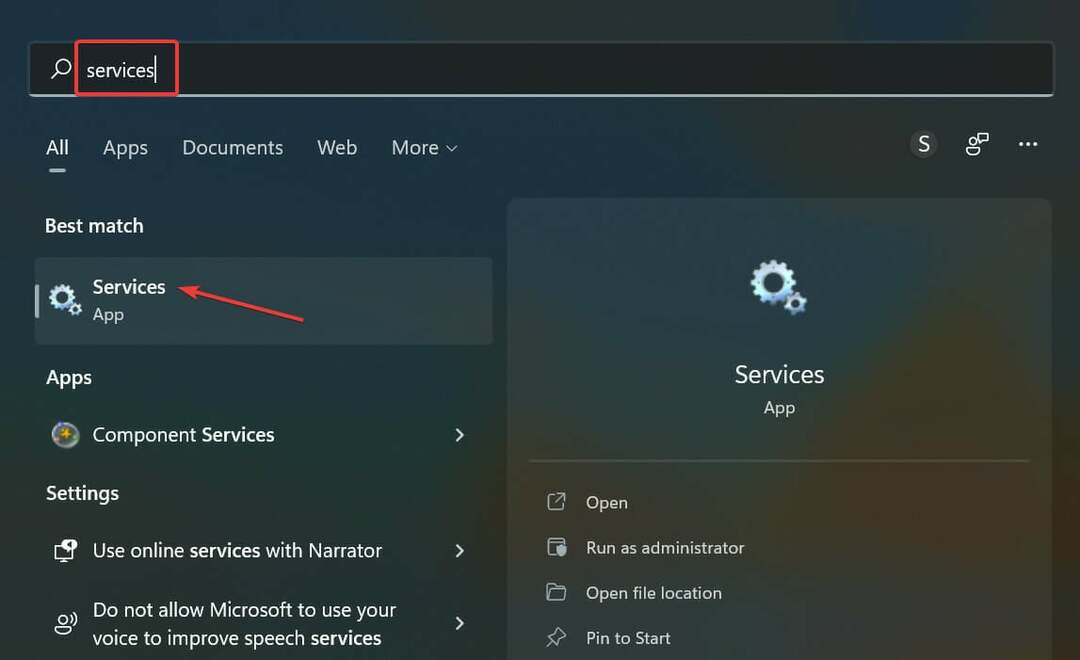
- Individuare il SysMain voce qui, fare clic con il tasto destro su di essa e selezionare Proprietà dal menu contestuale. In alternativa è possibile fare doppio clic sul servizio.
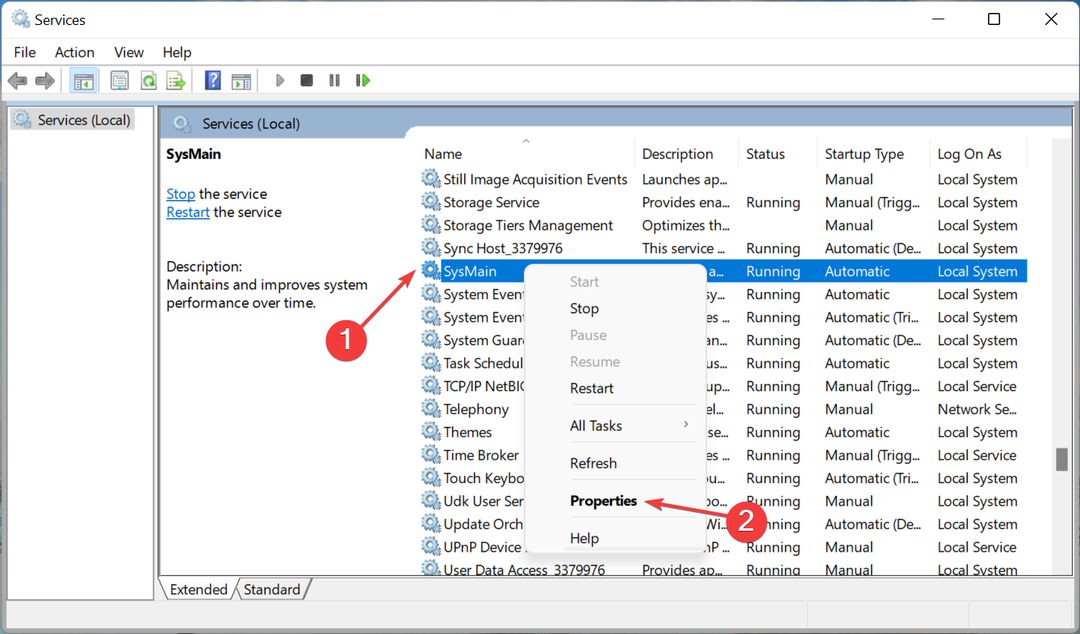
- Ora, fai clic su Tipo di avvio menu a discesa, selezionare Automatico dall'elenco delle opzioni e fare clic su Inizio
- Colpire il Fare domanda a E OK pulsanti per salvare le modifiche.
Il servizio SysMain è un file di sistema utilizzato da Windows per eseguire vari processi, come l'avvio di programmi e il caricamento dei dati in memoria. Anche se è pensato per aumentare le prestazioni del tuo PC, se il tuo La memoria del PC sta esaurendo, può portare a un laptop lento e causare altri problemi di prestazioni.
Se questo è il caso, puoi disabilitarlo e vedere se ci sono cambiamenti degni di nota.
4. Eseguire l'avvio pulito
- Colpire il finestre chiave, tipo msconfige aprire Configurazione di sistema.

- Passa a Servizi scheda e selezionare Nascondi tutti i servizi Microsoft.

- Clicca sul Disabilitare tutto pulsante, quindi premi il pulsante Fare domanda a pulsante per salvare le modifiche.

- Torna indietro e fai clic su Avviare scheda, selezionare Apri Gestione attività quindi fare clic OK.

- Nel Avviare scheda del Responsabile delle attività, Disabilita tutto l'avvio abilitato elementi.

- Chiudi Task Manager e riavvia il PC.
5. Aumenta la memoria virtuale
- Premere finestre + S aprire Ricerca, tipo Visualizza le impostazioni avanzate del sistemae fare clic sul risultato della ricerca pertinente.
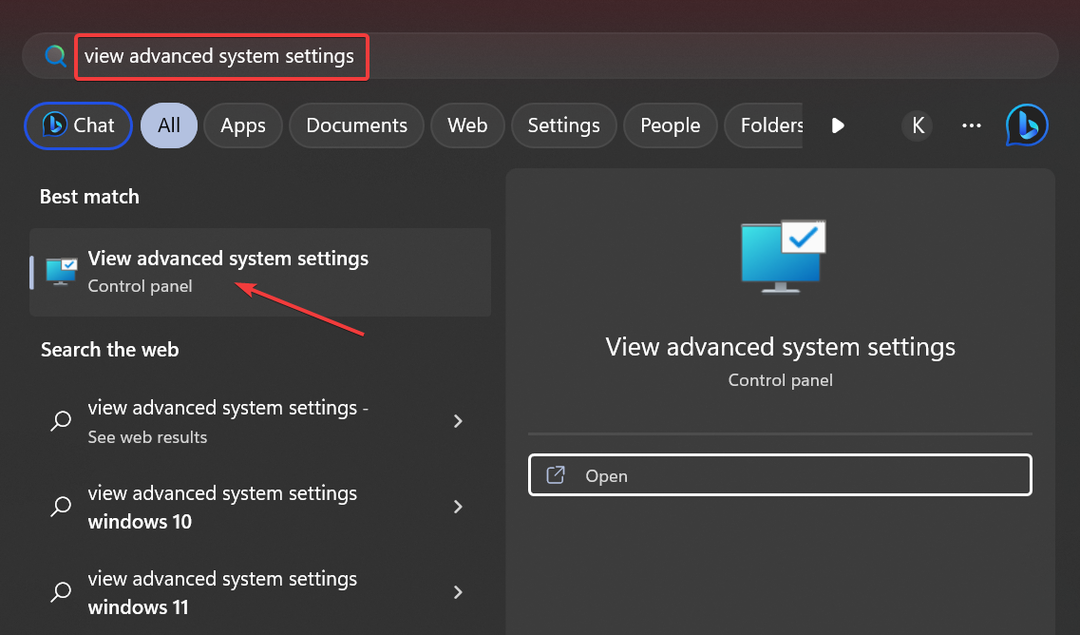
- Nel Avanzate scheda, fare clic su Impostazioni.
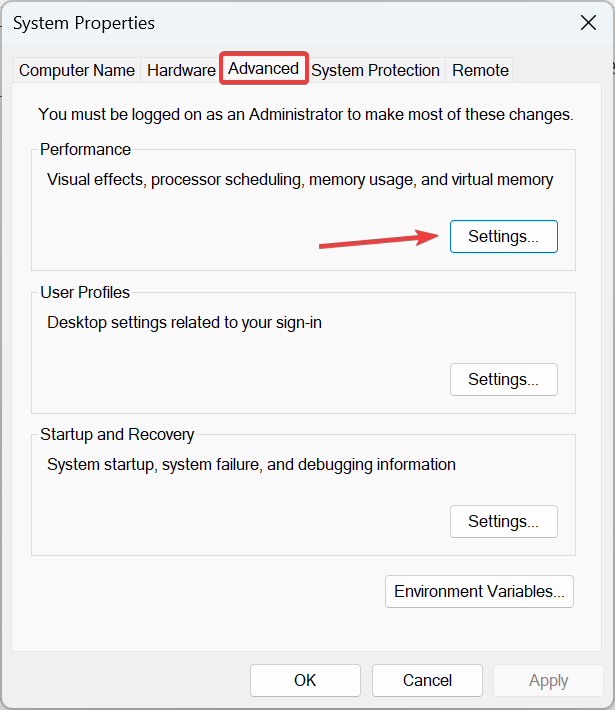
- Ora vai al file Avanzate scheda, quindi fare clic su Modifica Sotto Memoria virtuale.
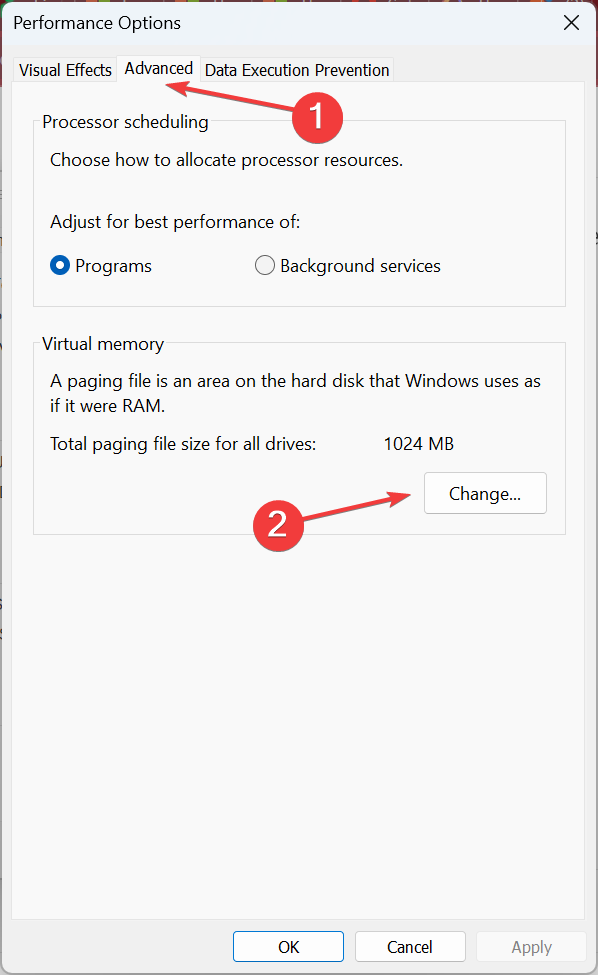
- Deseleziona la casella di controllo per Gestisci automaticamente le dimensioni del file di paging per tutte le unità, Selezionare Nessun file di paginge fare clic Impostato.
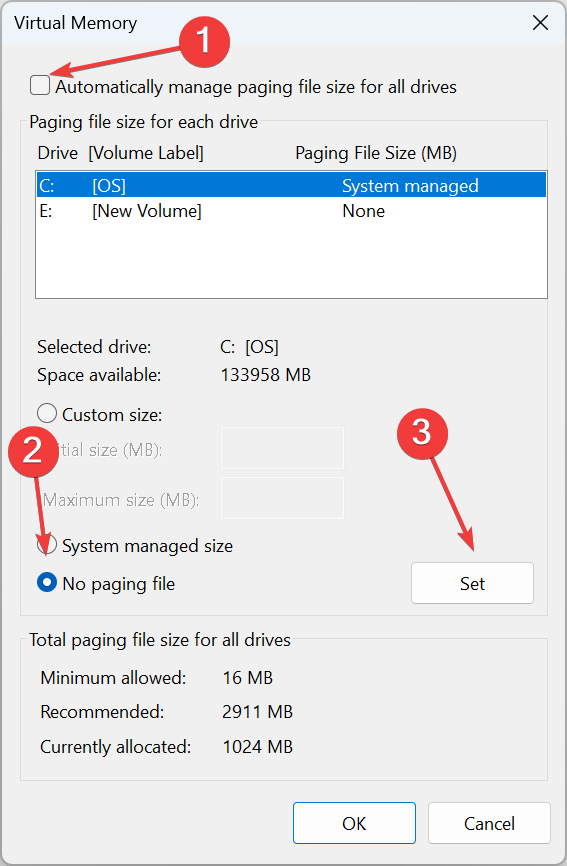
- Ora scegli Formato personalizzato e inserisci la dimensione del file di paging in base a RAM disponibile utilizzando la seguente formula:
- Dimensione iniziale: 1,5 x (RAM fisica in MB)
-
Taglia massima: 3 x (RAM fisica in MB)
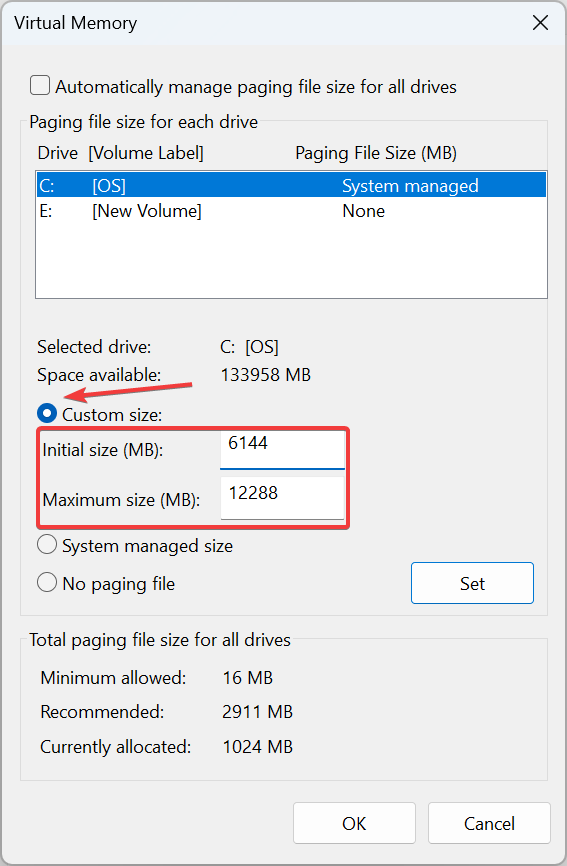
- Ad esempio, se la RAM fisica è 4 GB, le dimensioni iniziali e massime diventano 6144 MB (1,5 x 4 x 1042) e 12288 MB (3×3×1024), rispettivamente.
- Una volta terminato, fare clic Impostato E OK per salvare le modifiche.
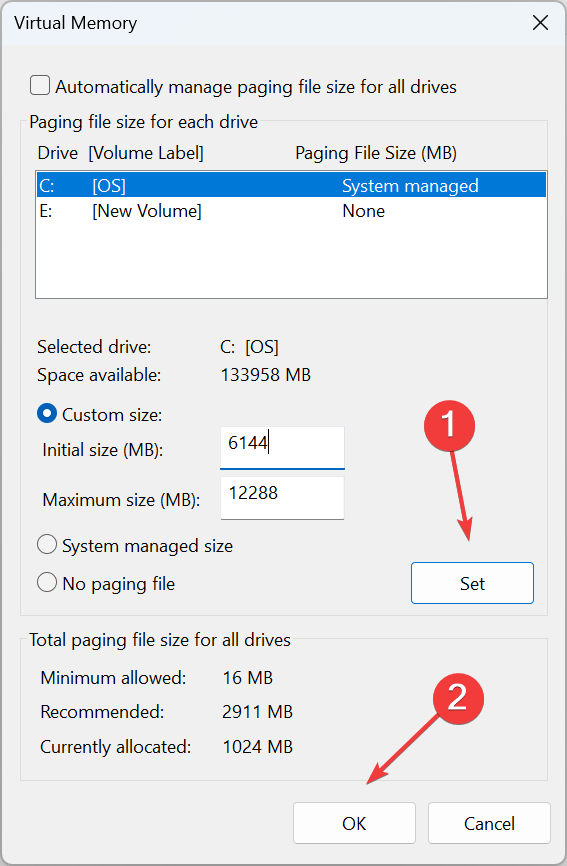
6. Crea un nuovo profilo utente
- Premere finestre + R per lanciare il Correre consolle, entra netplwiz nel campo di testo e fare clic OK.

- Clic Aggiungere nel Account utentefinestra.

- Selezionare Accedi senza un account Microsoft (non consigliato).

- Clicca su Conto locale pulsante.

- Inserisci un nome utente e una password (facoltativi) per il nuovo account utente e un suggerimento, nel caso in cui imposti una password. Una volta terminato, fare clic su Prossimo.

- Clicca su Fine per creare l'account locale.

Se noti un aumento delle prestazioni nel nuovo profilo, potrebbe significare che quello precedente era danneggiato. In questo caso puoi riparare il profilo danneggiato O migrare quello vecchio sul nuovo account utente.
- Correzione: la rete che stai utilizzando potrebbe richiedere la visita della relativa pagina di accesso
- Schermo nero di Surface Go 3: come risolverlo
- Correzione: disco rigido ATA/SATA non rilevato nel BIOS
- LG Gram Fold è un laptop Windows 11 capace di 30.000 pieghe
- Barra spaziatrice, Invio e Backspace non funzionano su Windows 11 [fissare]
7. Esegui una scansione antimalware
Se il motivo principale per cui hai formattato il tuo laptop era eliminare il malware, ci sono buone probabilità che tu abbia risolto il problema. Tuttavia, alcuni virus sono ostinati e nemmeno un formato è sufficiente per rimuoverli.
Puoi eseguire una scansione antivirus, ma per rimuoverli completamente avrai bisogno di uno strumento più potente di Windows Defender integrato. Noi raccomandiamo installazione di software antivirus con la capacità di rivelare malware nascosto.
8. Aggiorna il BIOS del tuo laptop
Il BIOS controlla le funzioni principali dei componenti hardware di un computer. È importante mantieni aggiornato il tuo BIOS perché può consentire al nuovo hardware e software di funzionare in modo più efficiente sul tuo PC.
Se riscontri un problema con il tuo laptop che funziona troppo lentamente dopo la formattazione, potrebbe essere il momento di un aggiornamento.
9. Pulisci il tuo registro
Ripulire il registro è uno dei modi più efficaci per velocizzare il tuo laptop. Questo può essere fatto utilizzando uno strumento di pulizia del registro o rimuovendo manualmente i file obsoleti dal registro di Windows. Utilizza uno strumento di pulizia del registro se non sai come farlo da solo.
Oltre ad aiutarti a trovare e rimuovere file obsoleti dal registro, questi programmi software offrono anche molte altre funzionalità, tra cui la deframmentazione, la gestione dell'avvio e la privacy protezione.
10. Sostituisci il tuo disco rigido
La formattazione tende a lasciare spazio inutilizzato sul disco rigido. Questo spazio inutilizzato può portare alla frammentazione, il che rende il file il computer funziona più lentamente e riscontra più arresti anomali ed errori di sistema.
Tuttavia, prima di acquistarne uno nuovo, prova a deframmentare il tuo disco rigido prima e vedi se c'è qualche miglioramento. In caso contrario, vai avanti e aggiorna il tuo disco rigido. Forse lo aveva dimostrato segni di fallimento sempre; te li sei proprio persi.
Cosa devo fare dopo aver formattato il mio portatile?
- Aggiorna il tuo sistema operativo – È sempre bene aggiornare il sistema operativo. Ciò garantirà la risoluzione di eventuali problemi di compatibilità con hardware e software.
- Aggiorna tutti i driver – Dovresti anche tu aggiorna tutti i driver per ciascun componente del tuo laptop. Ciò garantirà che corrispondano al tuo sistema operativo. In caso contrario, non funzioneranno correttamente o potrebbero causare problemi durante l'avvio o l'esecuzione delle applicazioni sul PC.
- Installa un programma antivirus – Dovrai proteggere il tuo laptop da eventuali rischi, quindi assicurati installare una soluzione antivirus affidabile.
- Ripristina i backup – Se hai eseguito il backup dei tuoi file e delle tue impostazioni, ripristinali ora. Ciò non solo recupererà i tuoi dati ma anche tutte le impostazioni e personalizzazioni apportate al sistema.
- Configura un punto di ripristino del sistema – Se qualcosa va storto dopo aver formattato il tuo laptop, puoi farlo creare un punto di ripristino del sistema per ripristinare uno stato precedente del sistema.
È evidente che la formattazione periodica del laptop manterrà il tuo laptop senza intoppi. Tuttavia, nei momenti inopportuni in cui ciò non avviene, le soluzioni di cui sopra dovrebbero aiutarti a aggiornarlo.
È anche importante arrivare alla radice del problema. A volte, il tuo il laptop potrebbe funzionare lentamente dopo un ripristino del sistema perché l'hai creato in modo errato e, altre volte, è solo l'impostazione del tuo componente hardware.
Ricorda, la velocità del tuo PC è direttamente proporzionale alle risorse disponibili, come RAM, core della CPU e tipo di processore, tra gli altri.
Sei riuscito ad aumentare la velocità del tuo laptop con una delle nostre soluzioni consigliate? Ci piacerebbe saperlo, quindi lasciaci un commento in basso.

![Come correggere lo sfarfallio dello schermo del laptop in Windows 10 [GUIDA COMPLETA]](/f/4851c67fa22eaf9d020958575eed3418.jpg?width=300&height=460)